Win11系统映像怎么恢复-Win11系统映像恢复教程
Win11系统映像怎么恢复?恢复系统映像后,它与创建系统映像之前的状态相同。如果硬盘或电脑不工作,可以使用系统映像恢复电脑的内容。那么具体应该如何操作呢?下面小编就为大家演示详细的操作步骤,我们一起来看看吧。

更新日期:2023-03-15
来源:系统之家
用着Windows 11系统的朋友用上Windows 11 安卓子系统(Windows Subsystem for android)没?有了它,就可以在自己的电脑上运行安卓应用了,下面小编就来给大家讲解一下如何安装!
怎么安装Windows 11 Android子系统呢?以前比较的复杂,现在可简单了,只需要三步即可完成安装。
步骤一 首先需要将你的Windows 11升级到最新版(正式版、预览版均可),然后微软应用商店也升级到最新。
步骤二 设置→时间和语言→语言&区域→国家或地区→切换到美国。安装完毕可以切换回中国。
步骤三 打开微软应用商店,搜索“Amazon Appstore”,然后下载安装。安装好Amazon Appstore后,会自动安装Android子系统Windows Subsystem for Android。(懒得搜索的用户可以使用浏览器打开http://aka.ms/AmazonAppstore这个网址,将直接跳转到应用商店)
图1 安装Amazon Appstore对的,就是这么的简单就能完成Windows 11 Android子系统的安装操作了。
Windows Subsystem for AndroidAndroid子系统安装好了,那么怎么样往里边安装Android应用呢?原本呢,咱就可以通过Amazon Appstore来安装Android应用的,只是目前Amazon Appstore不支持中国区域,也就不能靠这个方案了。(当然你也可以注册个美国Amazon来体验。)
还有一种方式是需要用到ADB工具包以及命令行,太复杂了,装个应用这么复杂多麻烦啊。不要紧,这不,有大神们就给我们打造出了简单的安装工具,让你可以像安装Windows软件那样安装Android应用。
首先出厂的是一款傻瓜式的Android应用安装程序——“WSA PACMan”,下载回来安装后,它就会自动关联Android应用安装包,这时候用户只需要双击Android应用安装包,就会出现安装提示,这里还可以看到该应用所需要的权限。像安装Windows软件一样安装Android应用就这么简单。
WSA PACMan:https://github.com/alesimula/wsa_pacman
图2 安装WSA-Pacman后的Android应用安装界面如果你的WSA-Pacman在安装应用时“安装”按钮是灰色的不可按下,那你就得去检查一下下边的设置。
图3 “安装”按钮不可按下运行“适用于Android的Windows子系统设置”(开始菜单里找),会进入Android子系统的设置界面,我们需要开启Android子系统的“开发人员模式”。
图4 开启开发人员模式 图5 成功安装Android应用成功安装完毕,WSA-Pacman还会提醒用户是否在桌面创建快捷方式。
图6 可以创建桌面快捷方式WSA-Pacman的设置选项也比较的简单,可以设置端口、语言、主题模式等。
图7 WSA-Pacman设置还有一个就是能安装带管理还支持文件传输的WSA 工具箱
第二款是来自@Makazeu 的“WSA 工具箱”,它集成了Android子系统的Android应用安装管理功能,让用户可以轻松安装管理Android应用。用户目前可以在微软商店中下载到它。
WSA 工具箱下载地址:https://www.microsoft.com/zh-cn/p/wsa%E5%B7%A5%E5%85%B7%E7%AE%B1/9ppsp2mkvtgt
图8 下载安装WSA工具箱打开WSA工具箱可以看到上边一排的功能选项,有安装APK的,有管理APP(可启动、关闭、创建快捷方式及卸载APP)的,还有显示Android子系统进程的,界面简单粗暴,非常易于使用。
图9 安装APK 图10 已安装APP管理 图11 进程列表WAS工具箱还有一个好用的功能,那就是打通Android子系统与Windows系统之间的文件传输通道,让用户可以将Android子系统里的文件取出到Windows系统文件目录下,也可以将Windows系统文件传输到Android子系统中去。
图12 文件传输功能以上就是Windows11安装Android的教程讲解了,希望能够对各位有所帮助,如果还有其他问题,欢迎给我们留言,我们将尽快为各位解答!
Win11系统映像怎么恢复-Win11系统映像恢复教程
Win11系统映像怎么恢复?恢复系统映像后,它与创建系统映像之前的状态相同。如果硬盘或电脑不工作,可以使用系统映像恢复电脑的内容。那么具体应该如何操作呢?下面小编就为大家演示详细的操作步骤,我们一起来看看吧。

Win11提示扩展程序不一致怎么办-提示扩展程序不一致解决方法
Win11提示扩展程序不一致怎么办?有用户开启电脑的扩展程序使用的时候,程序无法正常的打开,提示扩展程序不一致。遇到这个问题考虑是系统安全问题导致的,我们可以尝试进行相关的安全设置修改。接下来一起看看具体的解决方法教程吧。
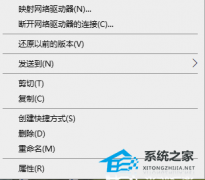
Win11如何重建索引-Win11删除和重建索引教程
Win11如何重建索引?索引是为了加速对表中数据行的检索而创建的一种分散的存储结构,如果我们在电脑的使用中由于错误操作,造成索引损坏或删除,那么可以试试以下方法来删除和重建索引,话不多说,我们来看看是如何操作的吧。

Win11定位功能怎么打开-Win11系统开启定位功能操作方法教学
Win11定位功能怎么打开?有时候在使用一些软件时,可能会需要获取我们的位置信息。比如我们电脑上的天气预报功能,开启了位置服务之后,才可以准确的定位附近的天气情况。那么电脑的定位功能怎么打开呢?一起来看看以下的操作方法分享吧。
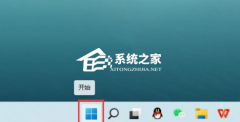
Win11提示pin不可用怎么办-Win11提示pin不可用解决方法分享
Win11提示pin不可用怎么办?小编发现有很多小伙伴为了自己电脑的使用安全和数据隐私,通常都会设置pin码来进行电脑保护。但是有用户在设置pin码的时候,却出现了pin不可用的错误提示。那么这个问题怎么去处理呢?一起来看看详细的解决方法分享吧。
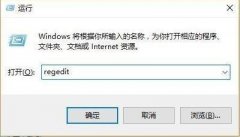
Win11隐私和安全性怎么设置-Win11开启隐私和安全性功能方法分享
Win11隐私和安全性怎么设置?我们在使用电脑的时候,为了使用过程中保存到电脑中的一些信息更加安全,可以去系统设置中去开启安全隐私设置,开启之后能够对我们的个人信息提供一些保护。那么如何去进行此功能的开启呢?一起来看看以下的操作方法教学吧。
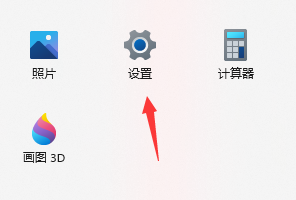
Win11怎么语音输入文字-Win11说话自动转文字方法教学
Win11怎么语音输入文字?有一些小伙伴为了更加方便快速的进行文字输入,就可以使用系统中的语音转文字功能,而使用这个功能可以帮助我们快速进行文字的输入,能够极高的提高文字录入效率。接下来我们来看看详细的使用方法分享吧。
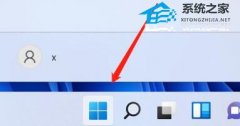
Win11怎么并排显示窗口-Win11怎么让两个窗口并排显示教学
Win11怎么并排显示窗口?有用户想要将程序的窗口设置成为并排显示的效果,因为这样可以更好的进行内容的对照。特别是一些需要对照网页教程来进行操作的情况,并排显示窗口查看起来会更方便。那么Win11怎么让两个窗口并排显示呢?一起看看以下的操作方法分享吧。

Win11日历弹不出来怎么办-Win11右下角日历无法打开解决方法
我们经常需要使用电脑的日历功能来记录重要的日期和事件。然而,对于一些使用Windows 11操作系统的用户来说,他们可能会遇到一个问题,那就是日历弹不出来。这个问题可能会给用户带来很大的不便。那么这个问题如何去进行解决呢?以下为大家带来解决的方法分享。

Win11硬件加速gpu计划在哪里-Win11硬件加速gpu计划关闭方法
硬件加速是一项重要的功能,它可以提升电脑的运行效率和性能,但Win11硬件加速gpu计划对于大部分用户来说,其实没有太大的作用,反而开启这个功能会对我们的系统运行造成一些卡顿的现象。那么这个功能要在哪里进行关闭呢?接下来我们一起来看看以下的详细操作步骤吧。
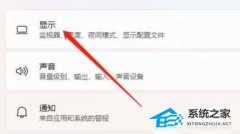
老电脑装Win11流畅吗?老电脑装Win11教程
众所周知,Win11系统相较于以往系统有了新的功能与优化,因此很多用户都想要给自己的电脑升级到Win11系统,其中就包含了老电脑用户,但是又担心老电脑安装Win11系统会出现运行不流畅的情况,那么老电脑装Win11流畅吗?如果要装,老电脑如何装Win11呢?我们来看看小编是如何为大家解答的吧。

戴尔XPS17笔记本一键重装系统Win11教程图解
戴尔XPS17笔记本是备受好评的高性能笔记本电脑,它的出色性能和优良的硬件配置使其成为众多用户的首选。而随着Win11操作系统的发布,许多用户都希望能尽快升级到这一最新版本。下面系统之家小编将为大家详细介绍如何通过一键重装系统的方式,将戴尔XPS17笔记本升级至Win11系统。
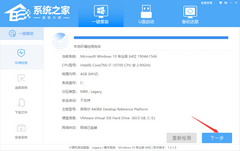
Win11系统怎么重置网络适配器 Win11系统重置网络适配器的方法
使用Win11系统如何重置网络适配器呢?下面小编就来给大家讲解一下!操作方法重置将丢失所有以太网信息,您必须重新输入所有密码。
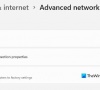
映射网络驱动器怎么设置 win11映射网络驱动器设置方法讲解
使用win11系统如何设置映射网络驱动器呢?下面小编就来给大家讲一下如何操作!操作方法设置方法 1.要打开搜索实用程序,请按放大镜任务栏。 2.在Windows 11的搜索框中输入...

win11怎么自己进行分盘 教你快速学会
相信大家都遇到过自己的电脑问题,那么win11怎么自己进行分盘呢?其实这个问题不难,小编教你学会解决办法。1、进入win11系统桌面,然后右击桌面的“此电脑”打开“管理”。2、然后...
